W związku ze zmianami w przepisach oraz w nowym podejściu do licencjonowania programu Symfonia, zmuszeni jesteśmy do przejścia na nową wersję aplikacji. Wiążą się z tym pewne zmiany w obsłudze aplikacji ( część na plus 🙂 )
- Nowa Symfonia nie jest już „przywiązana” do komputera, co oznacza że może być zainstalowana jednocześnie na kilku stanowiskach. Pozostaje jednak zasada, że w jednym momencie należy pracować tylko na jednej instalacji. Przekazanie bazy między stanowiskami odbywa się tak samo jak w przypadku przesyłania bazy między hufcem a chorągwią.
- Nowa Symfonia może być zainstalowana i uruchomiona niezależnie od „starej”. Obie wersje – stara i nowa – mogą być uruchomione jednocześnie na tym samym komputerze.
- Kopia zapasowa nowej Symfonii jest znacznie większa ( >120MB). Przed przesłaniem jej do odbiorcy należy ją spakować do archiwum, w przeciwnym razie nie będzie można jej załączyć do maila.
Instalacja Symfonii:
Uwaga – instalacja wymaga pobrania ok 3GB danych!
- Pobierz instalatory programu Symfonia oraz Silnik bazy danych:
https://pobierz.symfonia.pl/50c/2023_2/0/Install_Symfonia_2023.2.exe
https://pobierz.symfonia.pl/Dodatkowe/SQL/20122016/Instaluj_SQLExpress.exe - Uruchom”Instaluj_Symfonia.exe”
- Wybierz pozycję „Przejdź do instalacji Symfonii” i „Instaluj Symfonia … „
- Potwierdź instalację komponentów wymaganych, przechodzimy dalej a następnie w wyborze typu instalacji zaznacz „Niestandardowa”. Po kliknięciu „dalej” – oknie wyboru składników – wyklucz niepotrzebne moduły poprzez kliknięcie ikony obok nich i wybraniu opcji „ten składnik nie będzie dostępny”.
Zostać powinny tylko „Handel” i „Repozytorium dokumentów”
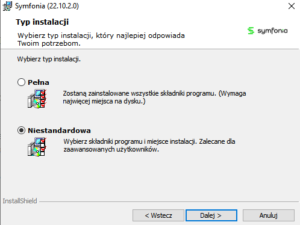
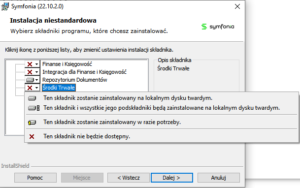
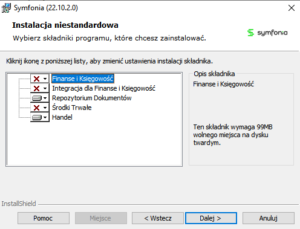
- Przejdź dalej aż do okna „Gotowy do instalacji programu”. Tam zaznacz jedyną dostępną opcję i kliknij „Instaluj”
- Po pomyślnej instalacji programu Symfonia, zamknij okna instalatora.
- Uruchamiamy instalator silnika bazy danych: Instaluj_SQLExpress.exe i wybierz instalację domyślną
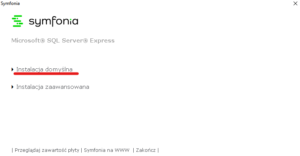
- Zaakceptuj warunki licencyjne, resztę ustawień pozostaw domyślną i przejdź dalej. Instalacja się rozpocznie.
- Po zakończeniu instalacji, zamknij okna instalatora.
- Uruchom program Handel
- Dodaj „firmę” i wybierz „Tworzenie nowej firmy”
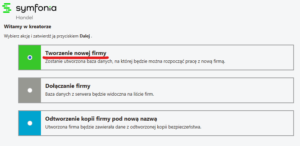
- Pole „serwer” powinno być automatycznie wypełnione. W pole Baza danych wpisz uproszczoną, jednowyrazową nazwę hufca (bez polskich znaków). Przejdź dalej.
( technicznie rzecz biorąc można tutaj nadać dowolną nazwę ale warto trzymać się konwencji 🙂 )
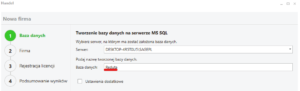
- W kolejnym oknie wpisz dowolne dane – będą one nadpisane przy pierwszym odtworzeniu bazy z kopii, którą otrzymacie od księgowości. Przejdź dalej.
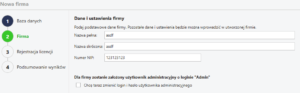
- W kolejnym oknie nie wprowadzaj zmian, kliknij „Załóż firmę”
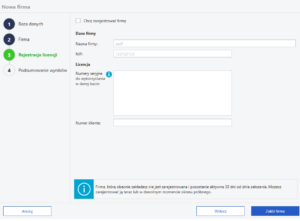
- Zamknij okno z podsumowaniem, wyświetli się lista podpiętych firm. Aby podpiąć do programu bazę otrzymaną od księgowości, uruchom tymczasową firmę i wykonaj odtworzenie kopii z instrukcji zawartej poniżej
Odtwarzanie i wykonywanie kopii bazy
Odtwarzanie i przywracanie kopii zapasowych należy wykonywać wyłącznie z podanego poniżej folderu (polecam wykonanie skrótu do niego):
C:\Program Files\Microsoft SQL Server\MSSQL13.SAGEPL\MSSQL\Backup
Odtwarzanie kopii
- Plik z kopią bazy będzie spakowany do archiwum zip. Należy go rozpakować a następnie umieścić w folderze Backup
- Uruchom program Handel i otwórz „firmę”
- Wybierz menu „Firma” -> „Odtwarzanie danych”
- Wskaż plik z kopią bazy do odtworzenia
- Kliknij „Odtwórz”
- Po pomyślnym odtworzeniu bazy, aplikacja może nie wyświetlać jej zawartości lub się wyłączyć. Wystarczy wtedy uruchomić ją ponownie.
Wykonywanie kopii
- Będąc w otwartej firmie, wybierz menu „Firma” -> „Kopia bezpieczeństwa”
- Pozostaw domyślne ustawienia i kliknij „Wykonaj”
- W folderze Backup pojawi się plik z kopią bazy. Ponieważ jest on duży (>100MB), należy go spakować do archiwum zip.
- Tak spakowaną kopię bazy można wysłać do księgowości lub na inne stanowisko.

